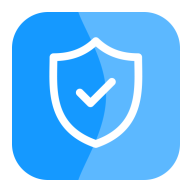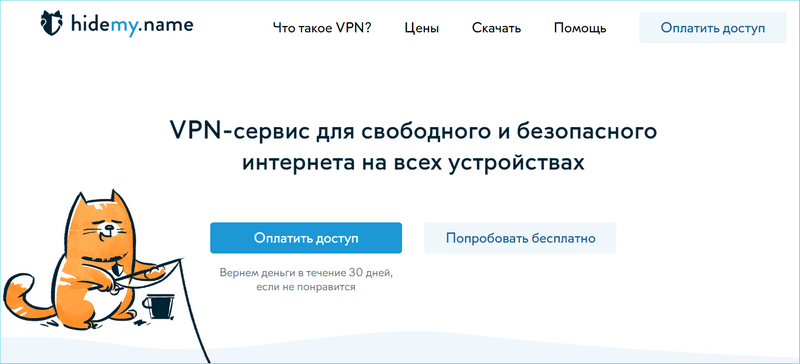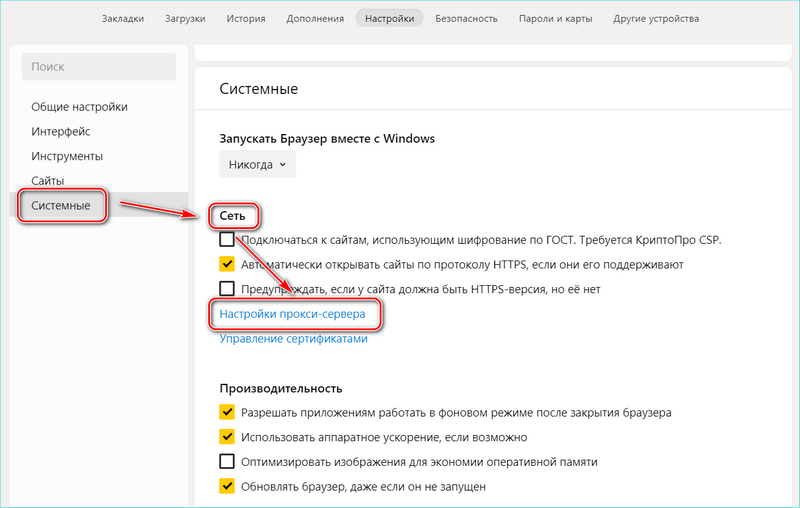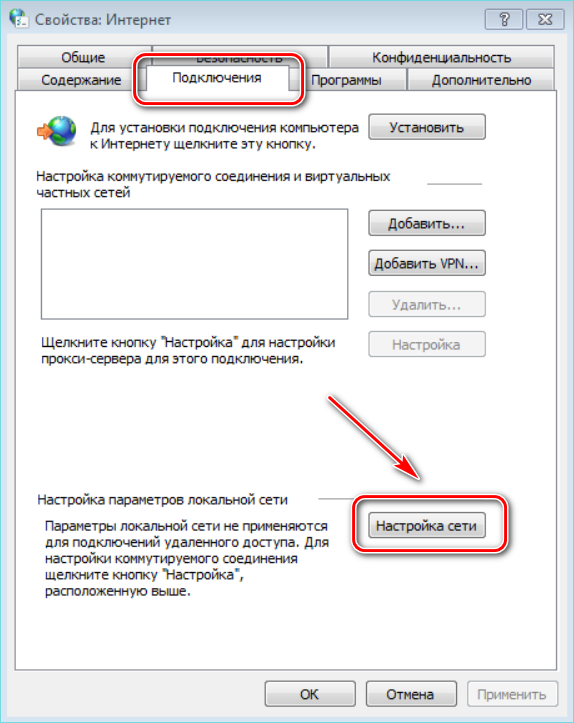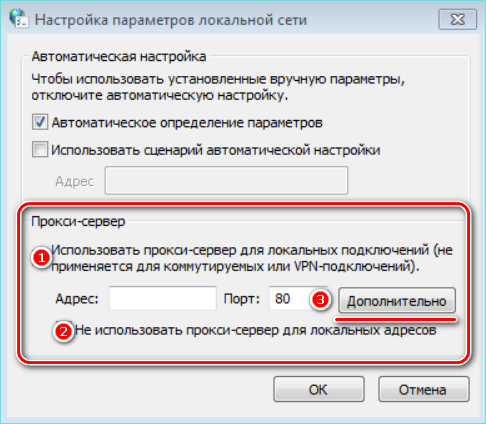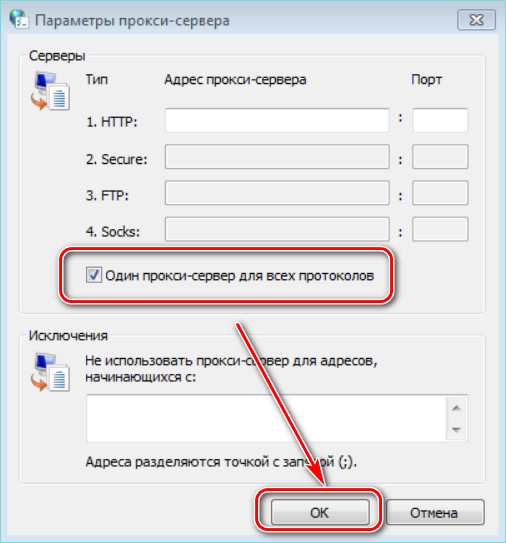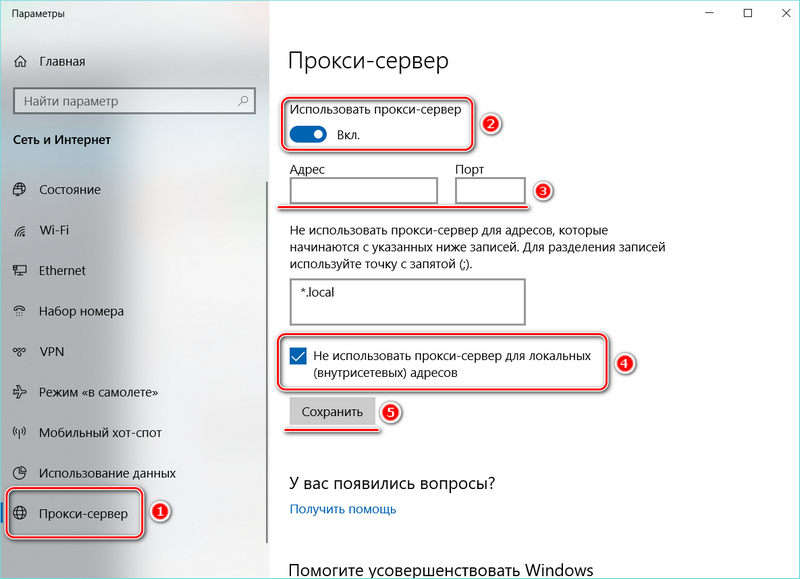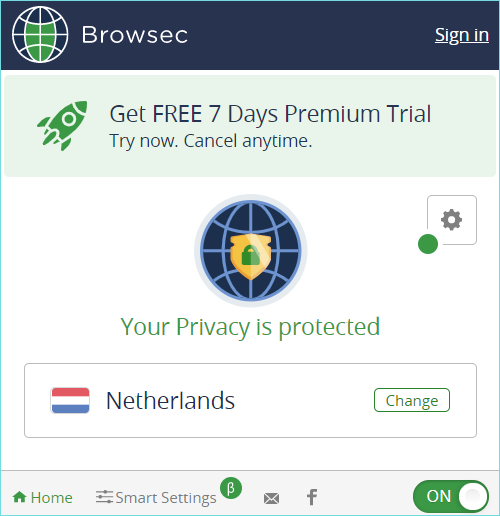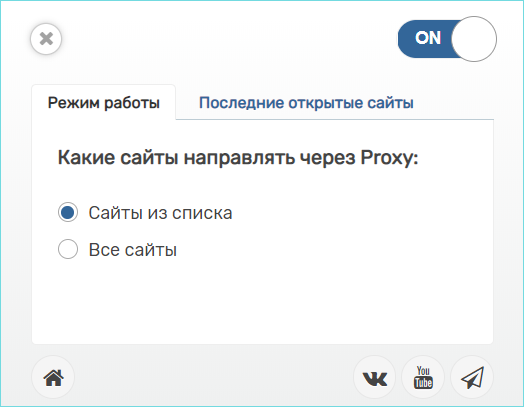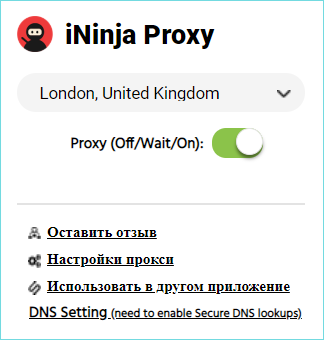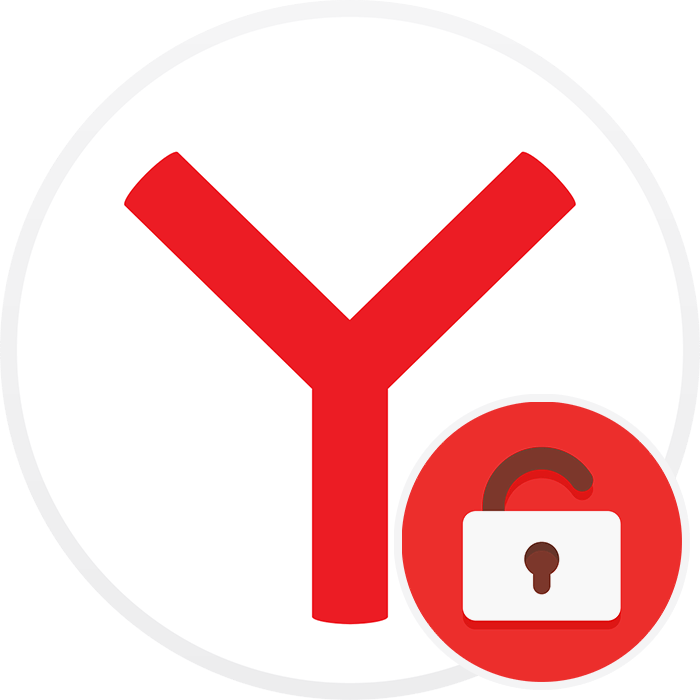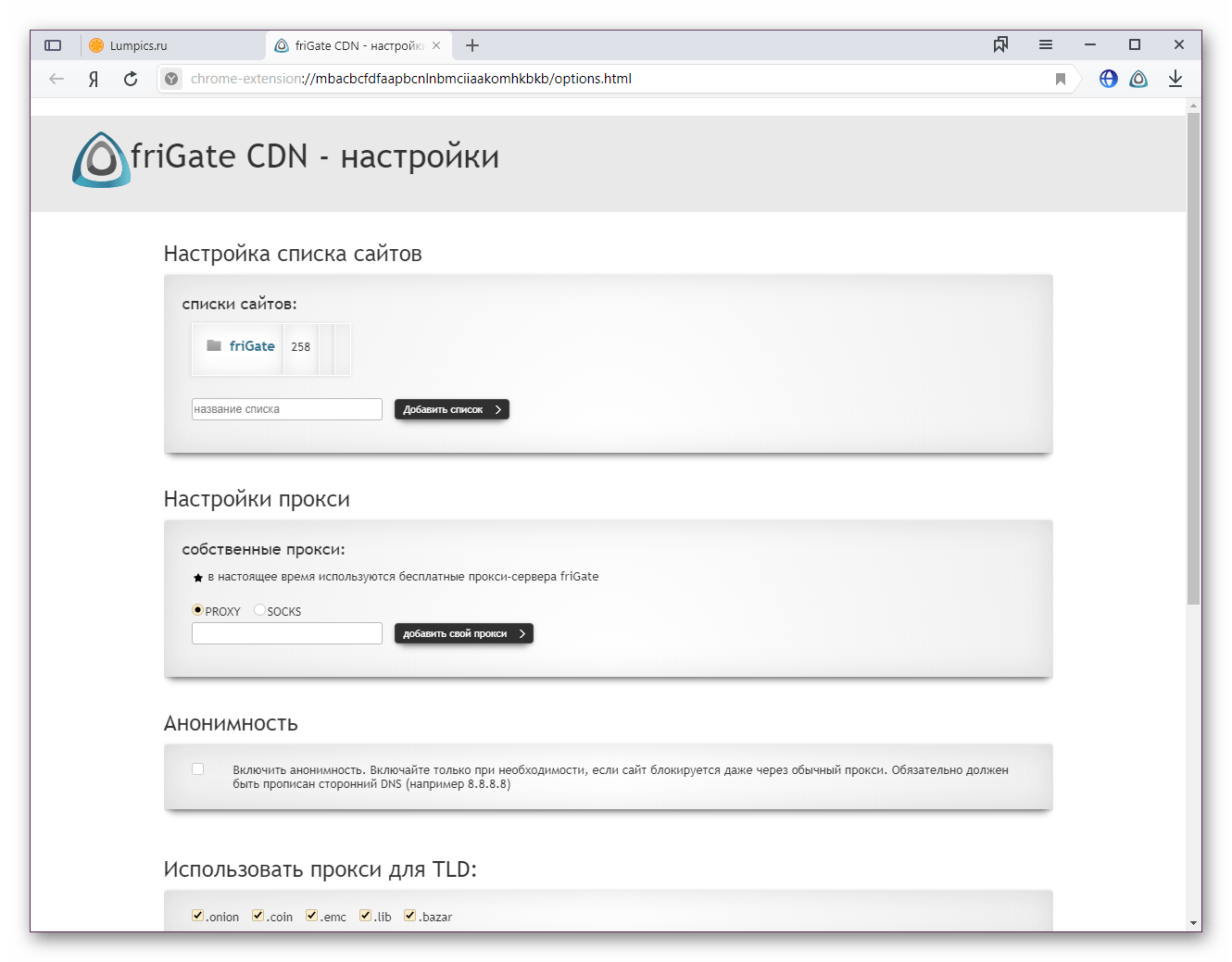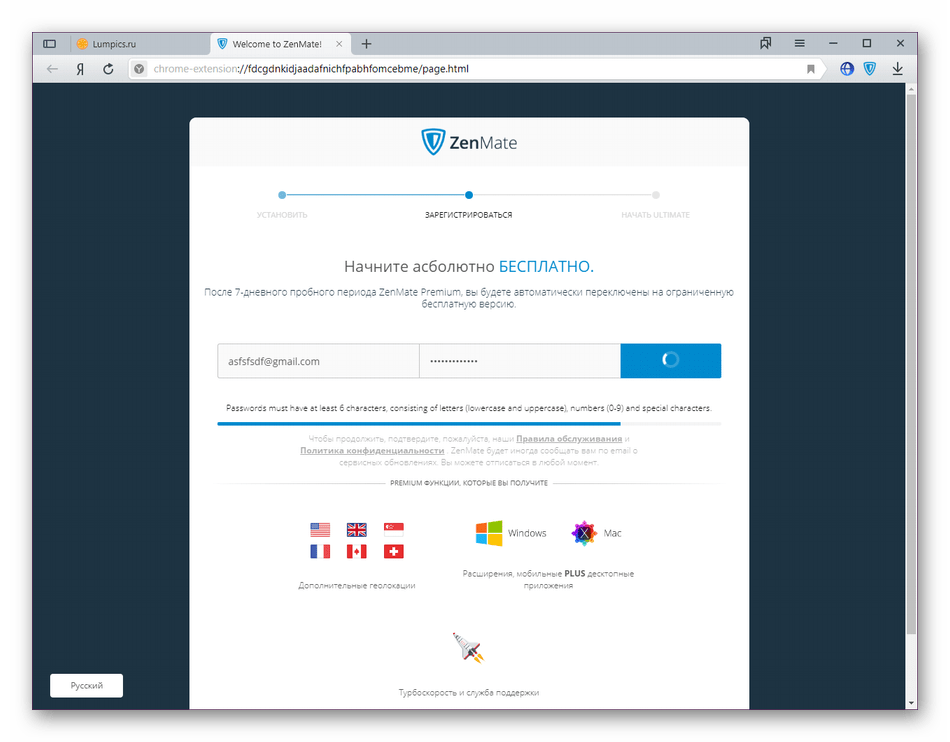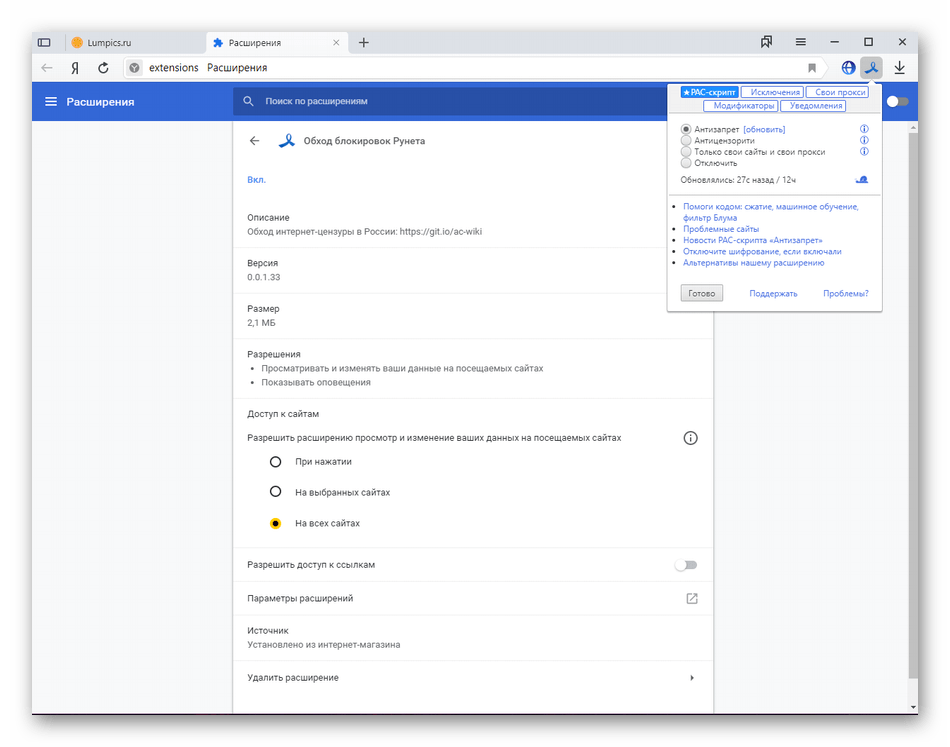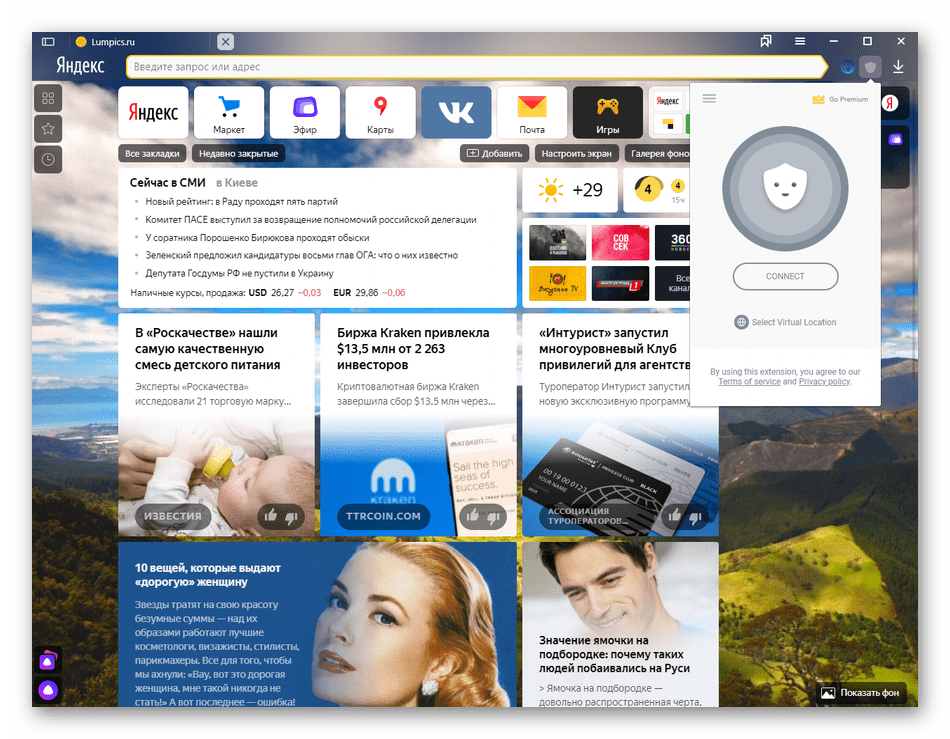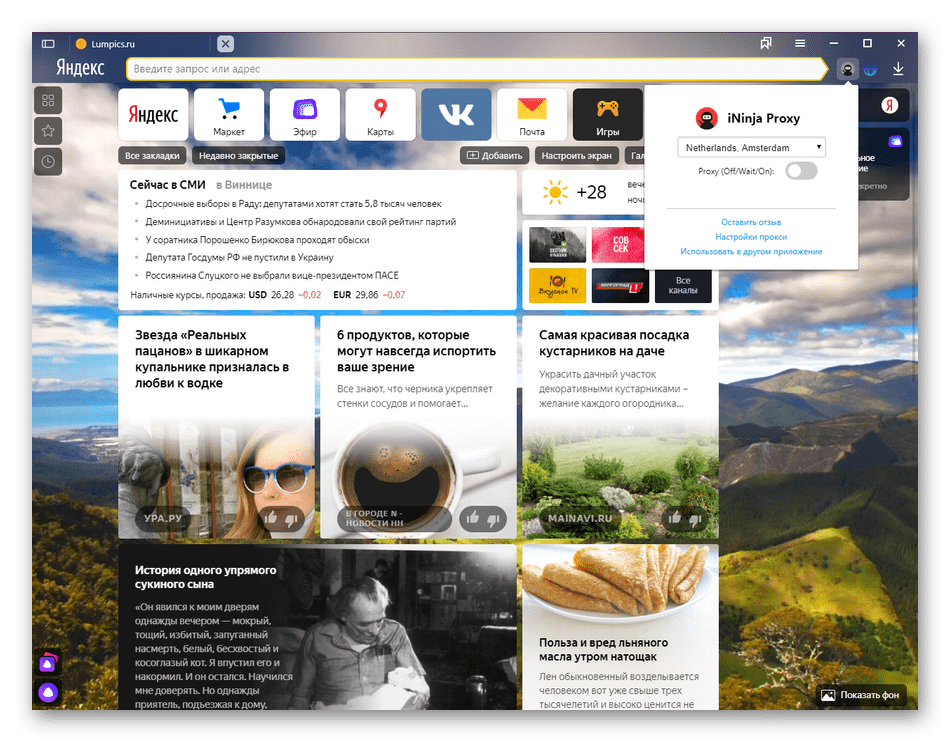Использование прокси для браузера Яндекс
Прокси для браузера Яндекс помогает в тех случаях, когда нужно попасть на ресурсы, которые заблокированы провайдером или оператором сети. Кроме того, с помощью сервера можно оставаться анонимным в сети. В отличие от VPN, прокси намного быстрее работает и загружает ресурсы. Рассмотрим, для чего нужен сервер и как его настроить.
Что такое прокси
Proxy – это посреднический сервер, который предназначен для перенаправления трафика. Если осуществляется прямой доступ к определенному ресурсу, то запрос сразу же направляется на сервер, который является целью. При включенном прокси-сервере, трафик сначала отправляется на посреднический сайт, затем к цели. При этом через прокси трафик идет в обоих направлениях.
Proxy для Яндекс Браузера нужно по следующих причинам:
- количество передаваемого трафика значительно уменьшается, благодаря сжатию данных. При загрузке страниц может быть сэкономлено более 60% трафика;
- анонимность. Практически все сервера прокси скрывают информацию о пользователе и его местоположение;
- доступ к заблокированным ресурсам, посещение которых ограничено провайдером в определенных странах;
- обеспечение защиты и фильтрация сайтов, которые не отличаются безопасностью.
Прокси может выполнять одну или сразу несколько функций. Следует отметить, что обеспечение безопасности и некоторые другие задачи достигаются лишь при условии, что произведена правильная настройка сервера.
Как включить прокси в Яндекс Браузере
Прежде, чем активировать proxy-сервер, следует его найти. Существуют платные варианты, которые отличаются стабильной работой и высокой скоростью соединения. Если же выбор пал на бесплатный вариант, то есть специальные ресурсы, которые предоставляют доступ к таким прокси.
Сайт HideMу.name – это один из лучших каталогов, который предлагает безопасные и стабильные решения.
Как включить прокси через обозреватель? Для этого следуйте инструкции:
- Перейдите в настройки браузера, нажав на три полоски на верхней панели.
- В открывшемся окне перейдите в раздел «Системные» и найдите подраздел «Сеть».
- Нажмите на кнопку «Настройки прокси-сервера».
- Откроется системное окно с настройками, где можно проделать определенные манипуляции, в том числе поменять прокси.
Если операционная система Windows 7, то действуйте следующим образом:
- В окне перейдите на вкладку «Подключения» и щелкните по кнопке «Настройка сети».
- В блоке «Прокси-сервер» поставьте галочки напротив пунктов, которые там есть.
- Напишите в специальных полях адрес и порт прокси, затем кликните по кнопке «Дополнительно».
- Появится новое окно, где нужно отметить галочкой «Один прокси-сервер для всех протоколов».
- Нажмите на кнопку «ОК», чтобы изменения вступили в силу.
В ОС Windows 10 действовать нужно иначе:
- Перейдите в раздел «Прокси-сервер», который находится внизу панели слева.
- Чтобы настроить прокси сервер вручную, переведите тумблер в активное состояние напротив пункта «Использовать прокси-сервер».
- Поля для адреса и порта станут активными: пропишите нужные значения.
- Ниже поставьте галочку напротив параметра «Не использовать прокси-сервер для локальных адресов».
- После этого нажмите на кнопку «Сохранить» и закройте окно.
Такая инструкция подходит, если пользователи получают доступ в интернет через локальную сеть.
Чтобы отключить прокси, нужно вновь перейти в системное окно с настройками и убрать галочки напротив пунктов использования сервера.
Расширения для Яндекс Браузера
Для обхода блокировки и защиты конфиденциальных данных в сети можно воспользоваться уже готовыми решениями — расширениями. Они не требуют тонких настроек и работают на базе прокси-серверов. Кроме того, порт и адрес автоматически меняется, если они оказались нерабочими. Рассмотрим наиболее эффективные дополнения для Яндекс Браузера.
Browsec 
Browsec – это расширение прокси для Яндекс Браузера, которое на выбор предлагает четыре локации. Другие местоположения можно использовать после приобретения платной версии дополнения. Настройки для работы не требуется, достаточно установить плагин. Поменять локацию можно всего в несколько кликов. Весь трафик тщательно фильтруется, поэтому скорость соединения может быть не слишком высокой, но зато обеспечивается надежная безопасность пребывания в сети.
friGate3 proxy helper 
Расширение содержит в себе прокси-сервера, которые стабильно и быстро работают. После установки дополнения открывается пошаговое руководство по настройке, состоящее из трех страниц. На первой нужно написать те сайты, которым требуется подключение к прокси, на второй – ресурсы, где не нужна работа расширения. На третьем шаге можно добавлять свои сервера. Чтобы найти их, можно перейти по ссылке.
iNinja Proxy 
Еще одно расширение, которым просто пользоваться и не нужно настраивать. В дополнение встроено уже несколько серверов, поэтому для работы нажмите на его иконку, выберите сервер и активируйте его.
Прокси для Яндекс Браузера используется для обеспечения безопасности локальных и сетевых соединений, анонимности и доступа к заблокированным ресурсам. Включить функцию можно через меню обозревателя, перейдя в системное окно для настройки и изменения адреса и порта. Также существуют специальные расширения, в которые встроены сервера. Для их работы обычно требуется лишь включение плагина.
Источник
VPN и прокси для Яндекс.Браузера
По определенным причинам некоторые сайты могут быть заблокированы для пользователя. В связи с участившимися блокировками Роскомнадзора, а также ограничениями доступа к ресурсам системными администраторами на работе, неработающими сайтами целиком или их функциями выборочно на территории вашей страны актуальным стало использование прокси. Благодаря нему юзеры могут без труда попасть на любой сайт при условии, что он продолжает функционировать. Есть несколько способов того, как обойти блокировку сайта в Яндекс.Браузере: инсталлировать расширение для обхода блокировки или использовать анонимайзер. Далее мы подробнее разберем каждый из этих вариантов.
Обходим блокировку сайтов в Яндекс.Браузере
Все рассмотренные ниже инструменты работают примерно по одному и тому же принципу, однако предоставляют пользователям разный набор инструментов и функций, которые способствуют улучшению взаимодействия с веб-ресурсами. Поэтому мы рекомендуем ознакомиться со всеми вариантами, чтобы отыскать среди них наиболее подходящий.
Вариант 1: Расширения
Браузерных расширений, предназначенных для обхода блокировки сайтов, достаточно. Мы уже делали обзоры на самые популярные и надежные дополнения, и предлагаем вам ознакомиться с этими статьями. В них вы найдете информацию о плюсах и минусах, возможностях и ссылку на скачивание.
Browsec
Browsec — первое дополнение из нашего сегодняшнего материала. Оно бесплатно предоставляет доступ к четырем различным локациям на выбор. Все остальные местоположения становятся открытыми после приобретения полной версии этого софта. Ничего сложного в настройке Browsec нет — нужно просто установить его, а активация произойдет автоматически. Меняется местоположение в один клик, путем выбора подходящего сервера. Соответственно, весь входящий и исходящий трафик поддается шифровке, что немного замедляет скорость соединения, но повышает безопасность в сети.
friGate
Популярное расширение, которое работает интересным способом: используя свою базу данных заблокированных сайтов, оно само включается тогда, когда вы пытаетесь зайти на запрещенный сайт. Всегда есть возможность активировать расширение вручную, чтобы включить его там, где сайт вроде бы и работает, а какую-либо операцию (например, покупку или регистрацию) совершить не получается. Дополнение можно настроить вручную и менять страны, откуда вы якобы выходите в сеть.
Еще существует отдельное дополнение FriGate UA. Функциональность этого proxy нацелена на получение доступа к заблокированным на территории Украины сайтам. Сюда относятся социальные сети Вконтакте, Одноклассники, сервисы Яндекс и Mail.ru. Помимо этого, происходит шифрование трафика, а скорость соединения практически не снижается.
ZenMate
ZenMate практически не отличается от описанных ранее расширений, разве что перед использованием придется создать аккаунт, который в будущем может быть привязан к премиум-версии данного плагина. Соединение происходит точно так же, как и в остальных подобных программах — пользователь выбирает сервер и производится подключение. Бесплатная версия ограничена только выбором серверов и скоростью подключения, что иногда вызывает дискомфорт во время работы. Однако пробная версия вполне сгодится для того, чтобы понять, стоит ли приобретать полную сборку.
Обход блокировок Рунета
Некоторым пользователям требуется обойти блокировку сайтов, доступ к которым был ограничен на территории Российской Федерации провайдером. В большинстве таких случаев проксирование всех остальных сайтов просто не нужно. Тогда на помощь придет расширение «Обход блокировок Рунета». Его название говорит уже само за себя – блокировки будут обойдены, а открытые сайты останутся нетронутыми. Подобная схема позволит не терять скорость при работе с другими веб-ресурсами, которая уходит на обработку запросов и передачу данных на proxy-сервер.
После инсталляции дополнение автоматически активируется, а пользователь переходит в меню настроек. Здесь для конфигурации доступно множество параметров. Начать стоит с выбора режима проксирования. Наведите курсор на значок с восклицательным знаком, чтобы подробнее узнать о каждом типе обхода блокировок. Юзер может самостоятельно указать сайты для обхода и задать прокси. Отдельное внимание следует обратить на функцию «Проксируй или умри». В случае отказа всех прокси при попытке зайти на сайт соединение будет попросту прервано. Требуется использование такого инструмента в разных случаях, например, при необходимости не оставлять свои следы на страницах. Среди дополнительных функций присутствует просмотр сайта из кэша или через сайт archive.org.
Отдельно бы хотелось упомянуть версию MINI, которая предназначена для очень слабых компьютеров. Стандартный «Обход блокировок Рунета» всегда висит в оперативной памяти и потребляет 30 МБ. Упрощенная версия запускается только при необходимости разблокировки, однако не уведомляет о том, что этот процесс произошел. В целом, это все различия двух версий, о которых максимально подробно рассказали сами разработчики в статье по указанной ниже ссылке.
Betternet Unlimited Free VPN Proxy
Простое, но эффективное дополнение Betternet Unlimited Free VPN Proxy позволит бесплатно выбрать одну из четырех локаций и установить прокси-соединение на всех сайтах. К сожалению, различные дополнительные настройки здесь отсутствуют, поэтому кроме кнопки включения и выбора местоположения вы ничего не увидите.
Разработчики предлагают приобрести платную версию, в которую будет входить больше стран для выбора, добавится оперативная техническая поддержка, повысится скорость подключения и исчезнет реклама. Мы рекомендуем сначала ознакомиться со стандартной версией, а уже потом решить, стоит ли приобретать расширенную, которую также можно использовать одновременно на пяти разных устройствах.
iNinja VPN
Бесплатное дополнение iNinja VPN предоставляет список VPN-серверов, на которых расположились разнообразные proxy. Такой подход к разблокировке сайтов позволит не только остаться анонимным, но и выбрать самостоятельно местоположение, которое требуется для успешного входа на веб-ресурс. Дополнительных настроек не имеется, можно лишь отметить функцию автоматической активации прокси и возможность добавить сайты в «белый лист», то есть создать список ресурсов, на которые iNinja VPN не воздействует.
Вариант 2: Анонимайзеры
Если вы не хотите устанавливать расширения или это нельзя делать на компьютере (например, на работе), есть еще один простой способ обойти блокировку сайта. Альтернатива устанавливаемым расширениям — анонимайзер для Яндекс.Браузера в виде сайта. Достаточно зайти на такую страницу и прописать в соответствующее поле адрес сайта, на который вы хотите попасть.
NoBlockMe
NoBlockMe — один из самых удобных анонимайзеров в русскоязычном сегменте. Все его функции доступны бесплатно, а высокая скорость соединения и возможность просматривать фильмы, слушать музыку делают этот инструмент идеальным вариантом для того, чтобы надежно зашифровать соединение и обойти ограничения, вызванные создателями сайтов или непосредственно провайдером. Пользователю нужно лишь перейти на страницу анонимайзера, ввести адрес сайта и осуществить переход.
Хамелеон
Хамелеон практически ничем не различается с NoBlockMe, однако при этом чаще подвергается блокировке со стороны интернет-провайдеров, о чем говорит и сам разработчик на официальном сайте анонимайзера. Данное решение поможет анонимно войти на любой сайт даже в том случае, если он был заблокирован системным администратором. Скорость соединения у Хамелеона достаточно быстрая, в большинстве случаев вы даже не ощутите разницу при открытии веб-ресурсов через установленные здесь прокси.
Конечно же, вы можете использовать любой другой анонимайзер, который найдете самостоятельно, тем более, что все они практически одинаково предоставляют нужную нам услугу. Кстати, сейчас Роскомнадзор блокирует даже анонимайзеры, поэтому указанные выше сайты могут перестать быть актуальными и полезными. Кроме того, на работе системные администраторы могут блокировать доступ к самым популярным анонимайзерам, поэтому вам останется либо искать им альтернативные сайты, либо пользоваться одним из двух других способов обойти запрет.
Теперь вы знаете о том, какими способами можно обходить любые заблокированные сайты. Выбирайте подходящий для себя вариант и беспрепятственно заходите на разные сайты. Вы также можете установить программу-VPN, которая имеет массу преимуществ перед браузерными расширениями, так как работает на весь компьютер и помогает пользоваться такими программами, как Spotify.
Помимо этой статьи, на сайте еще 12315 инструкций.
Добавьте сайт Lumpics.ru в закладки (CTRL+D) и мы точно еще пригодимся вам.
Отблагодарите автора, поделитесь статьей в социальных сетях.
Источник